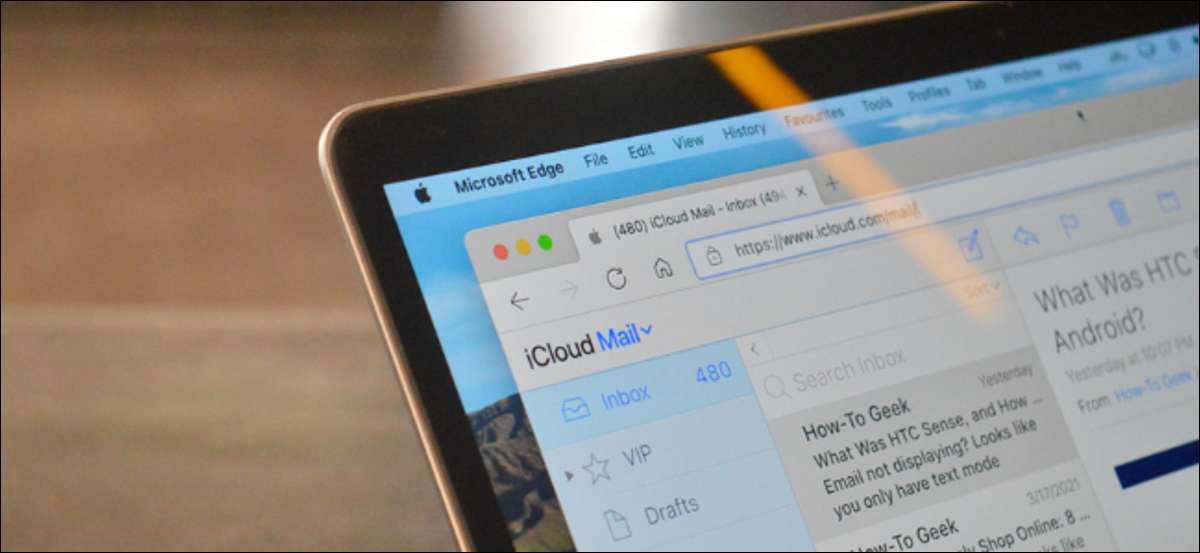
ICloud חשבון שמגיע עם מענקים מכשיר Apple לך גישה לכתובת דוא"ל ייחודית. למרות שאתה עשוי לשמש באמצעות חשבון הדוא"ל הזה באפליקציית הדואר במכשירי iPhone, iPad, או Mac שלך, אתה יכול לגשת בפועל iCloud Mail מכל דפדפן אינטרנט (כולל Chrome ו- Microsoft Edge).
iCloud Mail קשורה שלך שם זיהוי של אפל , אבל רק אם הקצוות מזהה הדוא"ל שלך עם "@ icloud.com". אם אתה משתמש בדוא"ל של צד שלישי, כגון Gmail באמצעות ה- Apple ID שלך, תצטרך ליצור כתובת הדוא"ל iCloud שונים, אשר לאחר מכן ניתן יהיה קשור Apple ID שלך.
כדי להתחיל, לפתוח כל דפדפן במחשב (Windows 10, Mac או Linux), iPhone, iPad, או סמארטפון אנדרואיד או מחשב לוח. ואז, הקלד את www.icloud.com/mail כתובת האתר בשורת הכתובת שלך.
אם אתה יודע את כתובת הדוא"ל iCloud שלך, הזן אותו כאן. אם לא, אתה יכול להזין את כתובת הדוא"ל המשוייכת עם ה- Apple ID שלך ולחץ על מקש Enter.
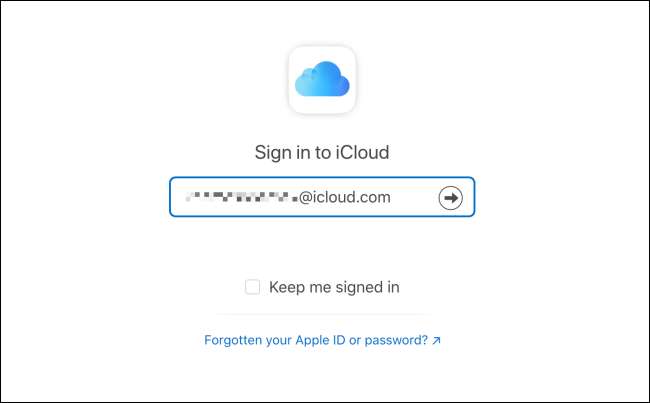
משם, הקלד את הסיסמה והקש על מקש Enter.
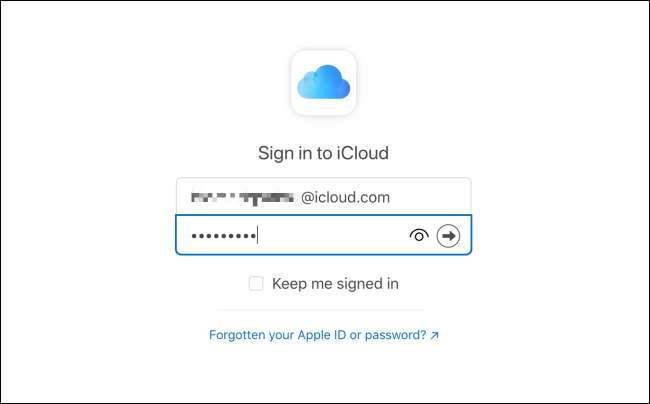
אם אתה משתמש אימות שני גורמים (מומלץ צריך), להזין את הסיסמה חד פעמי שהתקבל על אחד המכשירים של אפל שלך.
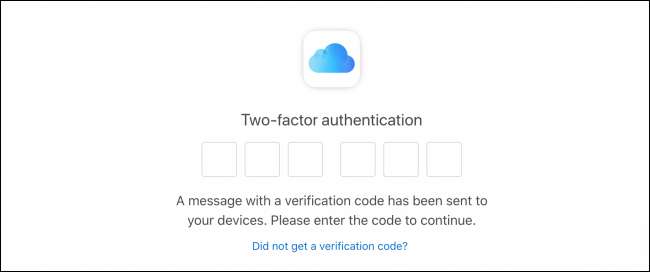
עכשיו, לחץ על כפתור "Trust", כך שאתה לא צריך 2fa לאמת את עצמך כי הדפדפן בעתיד.
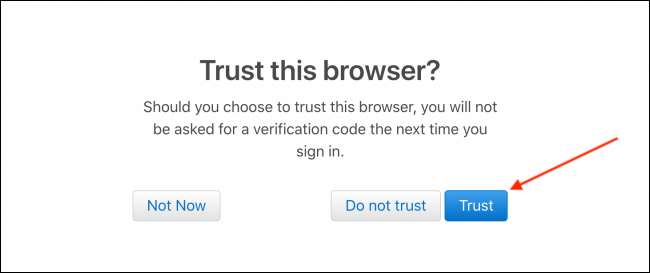
לחלופין, אתה יכול ללכת www.icloud.com ו לחץ על האפשרות "דואר".
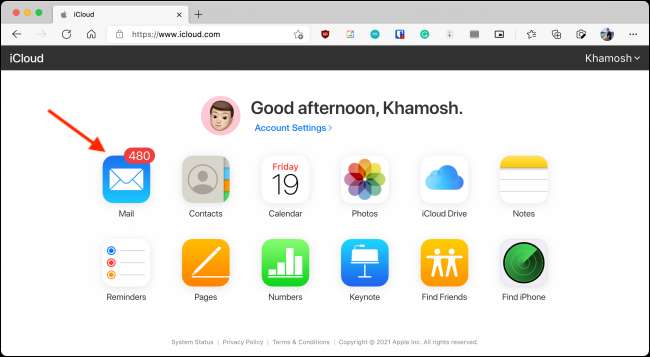
אם אינך רואה את האפשרות Mail כאן, זה אומר שאתה לא צריך להגדיר כתובת דוא"ל iCloud באמצעות ה- Apple ID שלך. כדי לעשות זאת, תצטרך להגדיר iCloud על iPhone, iPad, או Mac שלך.
וזה הכל. כעת תראה את תיבת הדואר הנכנס iCloud Mail שלך באינטרנט.
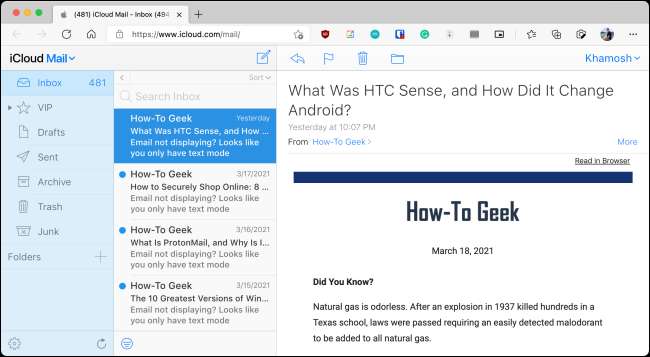
מכאן, אתה יכול לגלוש כל מיילים בתיבת הדואר הנכנס. ניתן גם להציג הודעות דוא"ל שנשלחו שלך. תכונות רגילות כמו סימון ומחיקת מיילים זמינות גם.
אתה יכול להגיב מיילים או מיילים חדשים להלחין גם (אשר שניהם יפתח בחלונות חדשים).
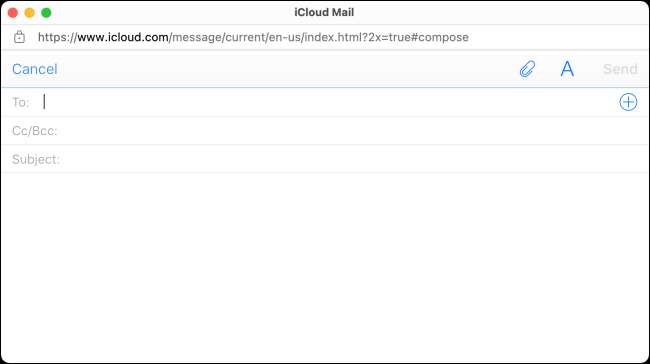
כפי שאתה באמצעות iCloud Mail בדפדפן, אנו ממליצים לבצע יציאה לאחר שתסיים. לשם כך, לחץ על הכפתור שם מהפינה הימנית העליונה ובחר באפשרות "יציאה".

iCloud Mail ישאל אותך אם אתה רוצה לסמוך דפדפן זה. אמון דפדפן המאפשר לך להתחבר אל iCloud דואר ללא הזנת קוד אימות. לחץ על "אמון יציאה" כפתור.
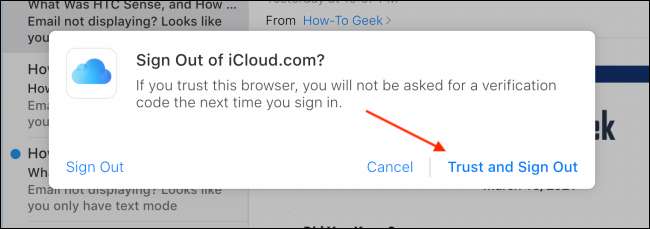
וזה הכל. אתה תחובר מתוך iCloud Mail.
כפי מונח כללי עבור כל שירותי סינכרון, iCloud מצליחים די מבלבל. הנה רשימה של כל מה iCloud מגבה .
קָשׁוּר: מהו icloud של אפל ומה זה לגבות?







